Sinised ekraanid ilmuvad sageli? Kontrollime RAM -i Windowsi mälu testimise tööriistaga

- 1624
- 60
- Ross Erdman
Sisu
- Mida teha, kui sageli ilmuvad sinised ekraanid?
- Kontrollige Windows 7 -s tavapärase utiliidiga mälu
Tere, sõbrad! Kui teate kohe, mis on sinine surmakraan, ja mis veelgi hullem, kohtute sellega sageli, siis peaks see artikkel teid aitama. Nüüd proovin üksikasjalikult kirjutada, Miks võivad sinised ekraanid sageli ilmuda surm ja Kuidas kontrollida vigu Standardne Windowsi mälu testimise tööriist.

Küsite, miks ma kirjutan sinistest ekraanidest ja RAM -i diagnoosimisest ühes artiklis? Jah, sest RAM, täpsemalt, probleemidega kaasnevad sageli sinised ekraanid, erinevad vead ja erinevatel aegadel. See on muidugi minu arvamus, kuid umbes 60% siniste ekraanide väljanägemisest on RAM -iga seotud probleemid.
Mida teha, kui sageli ilmuvad sinised ekraanid?
Nagu öeldakse, tõeline lugu :). Mu sõbral on peaaegu uus arvuti ja sinised ekraanid on teda juba kõige rohkem kätte saanud. Nad ilmuvad igal ajal, st on teatud muster, mida midagi tegi ja viga,. Võib -olla üks kord päevas sinisest ekraanist välja hüpata, võib -olla kohe arvuti sisselülitamisel ja võib -olla pärast mitu tundi.
Nagu ta juba märkas, ilmuvad enamasti need vigadega ekraanid 0x0000000A Ja 0x0000008E (Võib olla ka muid vigu koode). Säästab muidugi ainult taaskäivitust. Kuid ta päästab lühikese aja jooksul.
Sellise arvutis on peaaegu võimatu töötada, te ei tea, millal see viga välja hüppab.
Soovitasin vigade skannimist, vähemalt tavalist Windowsi tööriista. Pärast testi käivitamist ei möödunud isegi 15 minutit (ja RAM -i testitakse pikka aega), kuna ilmus sõnum, et RAM -iga seotud probleemid avastati. Tegelikult, kui leitakse vähemalt mõned mäluga vead, pole mõtet skaneerimist jätkata. Siin on teil vigade põhjus siniste ekraanide kujul.
Ma ütlen kohe, et siis ma ei unustaks, et seda kuidagi parandada, ramm ei tööta. Seda saab ainult asendada. Ja kommunaalteenused, nii standardne mäludiagnostika kui ka utiliit, näiteks memtest86+, mille kohta ma hotelliartiklis kirjutan, teeb ainult diagnostikat, kuid mitte mingil moel remonti.
Kontrollige Windows 7 -s tavapärase utiliidiga mälu
Nüüd kirjutan sellest, kuidas kontrollida RAM -i tavapärase utiliidi abil, mis on juba Windowsi opsüsteemis. Näitan Windows 7 näitel. Seda nimetatakse "Windowsi mälu testimise tööriistaks".
Avage "Start" ja valige otsinguribal:
Mdsched
Käivitage mdsched.
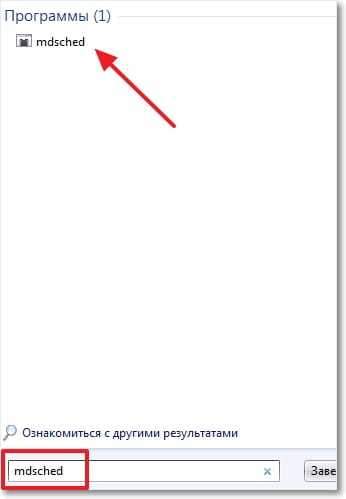
Klõpsake nuppu "Kandke taaskäivitus ja kontrollige".
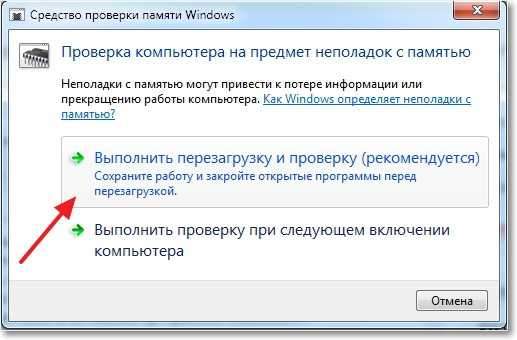
Arvuti taaskäivitab ja RAM -i kontroll algab automaatselt.

Ma hoiatan teid kohe, tšekk võib kesta kaua. Pärast kontrollimist lülitub arvuti ise sisse ja ilmub aruanne testimise tulemuse kohta. See aken ilmus pärast seda, kui ta oli sõbra juures RAM -i kontrollimist.
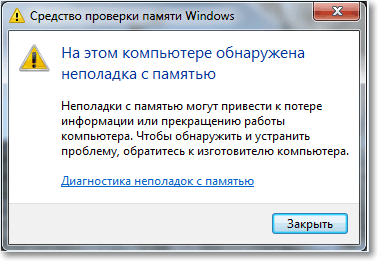
Pärast selliseid sõnumeid peate RAM -i muutma. Kui teil on kaks (või rohkem) ralliplaati, võite jätta näiteks ühe ja kontrollige uuesti kontrolli, et leida probleemmoodul.
Võite ka sõbraga RAM -i laenata ja mõnda aega temaga töötada. Vaadake, kas ilmub sinised ekraanid. Kui jah, siis otsige muid põhjuseid, kui kõik on korras, kuid tõenäoliselt see saab, siis ostke uus RAM.
See on kõik, ma tahan teile ikkagi õnne soovida, selles küsimuses tuleb kasuks :). Ja õnnitlege teid eelseisvate uusaastapühade puhul!
- « Ma ei saa klassikaaslastele siseneda. Viga 404 ei leitud. Numbri kaudu juurdepääsu pole võimalik taastada.
- Kuidas visata suur fail mälupulk? Välkmälude ühendamine failisüsteemi NTFS -iga. »

